Cara Menggabungkan atau Menggabungkan Beberapa File Teks
Ada beberapa kesempatan di mana Anda mungkin perlu menggabungkan beberapa file teks(text file) ke dalam satu file teks(text file) . Misalnya, Anda mungkin menerima CD yang berisi ratusan file teks(text file) s, semuanya dalam direktori berbeda, yang perlu Anda gabungkan menjadi satu file untuk diimpor ke Excel , dll.
Ini juga berguna jika Anda memiliki file log jaringan(network log) , file log server, atau log cadangan yang ingin Anda gabungkan untuk tujuan penambangan data atau analisis data(mining or data analysis) . Ada beberapa cara berbeda yang dapat Anda lakukan untuk menggabungkan file teks dan hasilnya sedikit berbeda tergantung pada metode yang Anda pilih.
Dalam artikel ini, saya akan menulis tentang beberapa cara untuk menggabungkan file teks sehingga jika salah satu metode tidak(method doesn) berhasil dengan baik, Anda dapat mencoba yang lain.
Metode 1 – Prompt Perintah
Jika Anda baik-baik saja menggunakan command prompt , maka ada beberapa perintah sederhana yang dapat Anda gunakan untuk menggabungkan sejumlah besar file teks dengan cepat. Keuntungan menggunakan command prompt adalah Anda tidak perlu menginstal program pihak ketiga. Jika Anda ingin sedikit petunjuk tentang penggunaan command prompt , lihat (command prompt)panduan(s guide) pemula saya untuk menggunakan command prompt .
Juga, karena baris perintah(command line) dapat mengambil beberapa parameter, Anda benar-benar dapat membuat perintah yang cukup rumit untuk memfilter dan menyortir(filter and sort) file mana yang ingin Anda sertakan dalam proses penggabungan(joining process) . Saya akan menjelaskan perintah paling sederhana, tetapi juga akan mempelajari beberapa contoh untuk menunjukkan kepada Anda bagaimana melakukan hal-hal yang lebih rumit.
Pertama, buka Windows Explorer dan buka direktori tempat file teks Anda berada. Jika file disimpan di banyak subfolder, navigasikan ke direktori induk(parent directory) . Sekarang tekan dan tahan CTRL + SHIFT lalu klik kanan pada tempat kosong di jendela Explorer(Explorer window) .
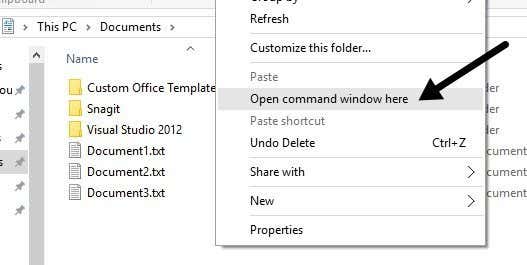
Ini akan membuka jendela perintah(command window) yang sudah disetel ke direktori tempat Anda berada. Sekarang yang harus kita lakukan adalah mengetikkan perintah. Seperti yang Anda lihat di atas, saya memiliki tiga dokumen teks di folder bersama dengan beberapa folder. Jika saya hanya ingin menggabungkan file teks dalam satu folder ini, saya akan mengeluarkan perintah ini:
for %f in (*.txt) do type “%f” >> c:\Test\output.txt
Dalam bahasa pengkodean, ini adalah loop FOR sederhana yang mengulang semua file yang diakhiri dengan (FOR).TXT dan mengeluarkannya ke file bernama output.txt .

Seperti yang Anda lihat di atas, loop hanya menjalankan perintah terpisah untuk setiap file teks(text file) yang ditemukan di direktori. Perhatikan bahwa jika Anda memiliki file teks(text file) , tetapi memiliki ekstensi yang berbeda seperti .log atau .dat(.log or .dat) , dll, maka Anda cukup mengubah nilai *.txt pada perintah. Perlu juga dicatat bahwa output harus ke lokasi yang berbeda dari direktori saat ini, jika tidak maka akan menambahkan file output(output file) ke dirinya sendiri karena juga merupakan file teks(text file) .
Sekarang katakanlah Anda memiliki file teks yang terletak tidak hanya di satu folder, tetapi di banyak subfolder. Dalam hal ini, kita dapat menambahkan parameter ke perintah, yang akan memerintahkannya untuk mencari file teks secara rekursif di setiap subfolder dari direktori saat ini.
for /R %f in (*.txt) do type “%f” >> c:\Test\output.txt
Anda akan melihat parameter /R tepat setelah pernyataan for. Sekarang ketika saya menjalankan perintah, Anda akan melihat bahwa ia menemukan beberapa file teks tambahan di tiga direktori yang berada di direktori yang sama.
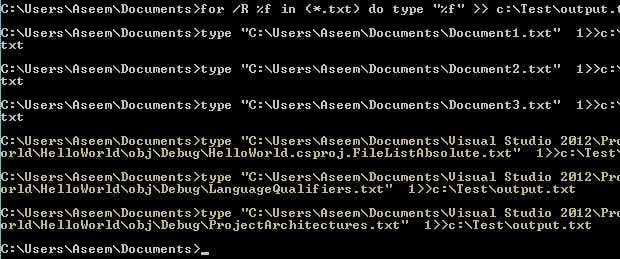
Seperti biasa dengan command prompt , sebenarnya ada perintah lain yang memungkinkan Anda untuk melakukan hal yang sama seperti pernyataan FOR di atas. Perintahnya sebenarnya jauh lebih sederhana(lot simpler) dan jika itu berfungsi dengan baik untuk Anda, maka jangan ragu untuk menggunakannya daripada metode di atas.
copy *.txt output.txt

Perintah ini berfungsi dengan baik, tetapi tidak memiliki banyak opsi seperti perintah sebelumnya. Misalnya, Anda tidak dapat menelusuri subfolder secara rekursif.
Metode 2 – TXTCollector
TXTCollector adalah alat penggabungan file teks gratis dengan set fitur yang layak. Ini sangat mudah digunakan dan dapat dikonfigurasi untuk bekerja dalam beberapa cara berbeda.

Pertama, ketik atau salin(type or copy) dan tempel jalur folder(folder path) ke dalam kotak Folder di bagian atas atau cukup klik tombol Browse Folders dan pilih folder dengan file teks. Anda kemudian dapat memilih jenis file yang ingin Anda gabungkan.
Secara default, TXTCollector akan mencari semua file TXT dan menggabungkannya. Namun, Anda dapat memilih dari daftar dan menggabungkan(list and combine) atau menggabungkan beberapa file CSV , BAT , HTM , LOG , REG , XML , dan INI menjadi satu juga!
Centang kotak Sertakan subfolder(Include subfolders) jika Anda ingin TXTCollector melihat setiap subfolder dari folder utama secara rekursif. TXTCollector akan menunjukkan dengan tepat berapa banyak file yang ditemukan di direktori.

Selanjutnya Anda dapat memilih pemisah yang akan muncul di antara setiap file yang sedang digabungkan. Ini adalah fitur bagus yang tidak Anda dapatkan(t get) dengan metode baris perintah(command line method) . Anda dapat memilih dari menu tarik-turun atau Anda cukup mengetikkan apa pun yang Anda inginkan ke dalam kotak.
Secara default, program akan menempatkan nama direktori(directory name) , nama file(file name) , dan pemisah antara setiap file. Jika Anda ingin menggabungkan file terus menerus tanpa jeda di antara setiap file, centang No Separator , No Filename , dan No Carriage Returns .
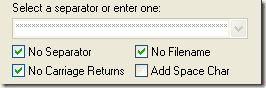
Anda kemudian akan memiliki pilihan untuk menambahkan karakter spasi(space character) di antara file atau tidak. Hal keren tentang TXTCollector adalah Anda benar-benar dapat menyesuaikannya. Jika Anda mengeklik tautan di bagian bawah yang disebut Extensions and Separators , Anda dapat menambahkan ekstensi Anda sendiri ke TXTcollector .
Edit file extensions.txt yang terletak di direktori data aplikasi TXTCollector . (TXTCollector application)Perhatikan bahwa TXTcollector hanya menangani file teks biasa(plain text) , apa pun ekstensi yang digunakan. Oleh karena itu, file XLS(XLS) tidak dapat digabungkan , misalnya, kecuali jika disimpan sebagai teks biasa(plain text) .
Satu-satunya batasan program ini adalah hanya dapat menggabungkan 32.765 file teks sekaligus. Jika Anda memiliki lebih dari itu, Anda dapat menggabungkan banyak itu menjadi satu dan kemudian menggabungkan yang besar dengan yang lebih kecil, hingga 32.765!
Secara keseluruhan, aplikasi freeware(freeware app) yang sangat sederhana namun kuat untuk menggabungkan banyak file teks. Mudah- mudahan(Hopefully) , kedua metode ini akan berhasil untuk kebanyakan orang. Jika Anda mengalami situasi yang lebih rumit, jangan ragu untuk mengirim komentar dan saya akan mencoba membantu.
Juga, pastikan untuk memeriksa posting saya yang lain tentang cara menggabungkan beberapa presentasi PowerPoint . Menikmati!
Related posts
Bagaimana Menggabungkan Beberapa Presentasi PowerPoint
Cara Berbagi File Antar PC, Smartphone dan Tablet
Ekstrak Teks dari File PDF dan Gambar
Cara Mengekstrak Ikon dari File EXE, DLL, OCX, dan CPL
Salin File Besar Melalui Jaringan Lebih Cepat dengan TeraCopy
Memetakan Folder ke Huruf Drive di Windows
Manajer Clipboard Gratis Terbaik untuk Windows
Cari Teks Di Dalam Beberapa File PDF
Alat Defrag Gratis Terbaik untuk Windows itu Sendiri
Cara Memperbaiki File AVI yang Rusak atau Rusak
Cara Menghapus atau Menghapus Instalasi Java (JRE) di Windows dan Mac
10 Alat Terbaik untuk Menandai MP3 dan Mengedit Metadata
Cara Menyinkronkan Dua Folder secara Real Time di Windows
Pisahkan atau Bagi Layar Desktop Anda menjadi Beberapa Bagian
Cara Menggabungkan Data Dalam Beberapa File Excel
Ubah PC Windows menjadi Mesin Virtual menggunakan Hyper-V
4 Alat Gratis untuk Menghapus File dan Foto Duplikat
Best Free Cloud Project Management Software and Tools
10 Alat Praktis untuk Menyimpan USB Flash Drive Anda
Memformat Kartu SD dengan Cara Mudah
